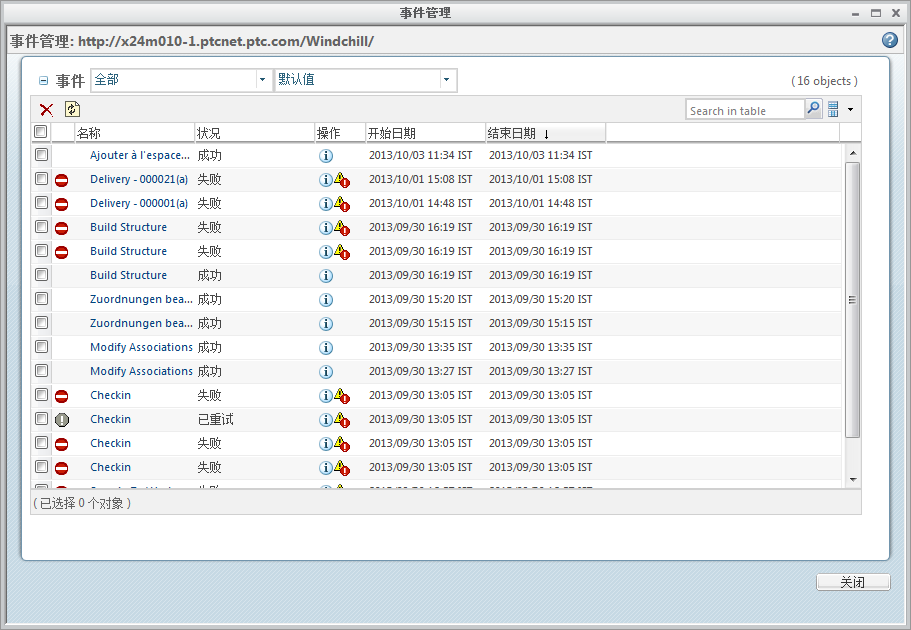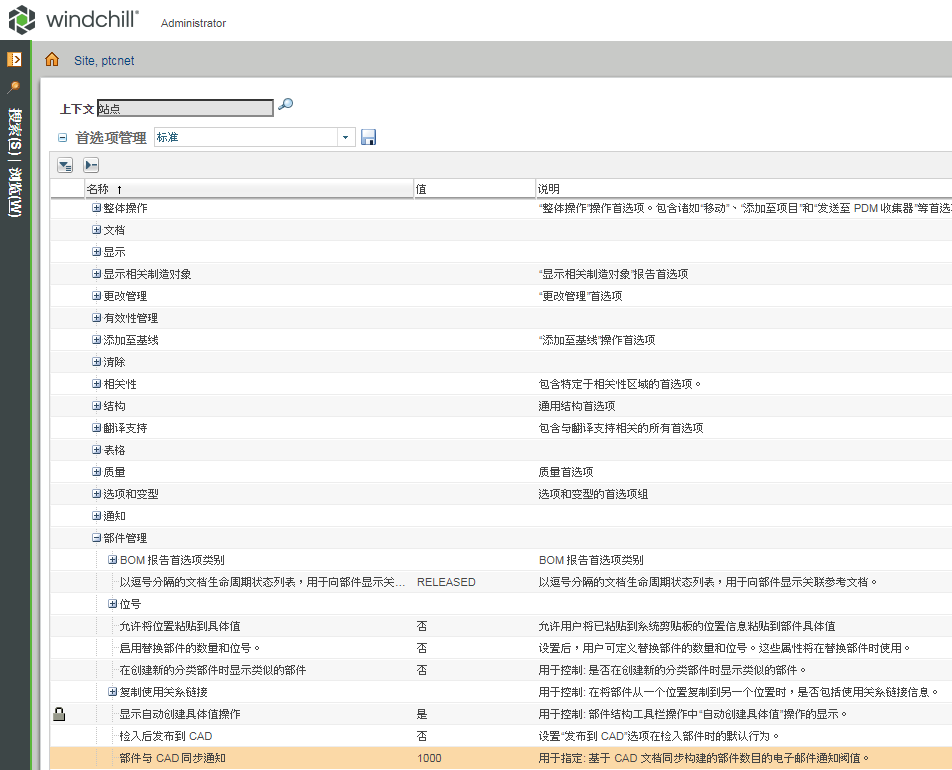将全局更改发布到 CAD
对于与 CAD 结构关联且构建状态为“待构建”的部件,您可以选择为其将全局更改发布到 CAD。可以使用“发布到 CAD”操作执行上述操作。与在前台同步部件或部件装配更改的“构建一级 CAD 结构”和“构建多级 CAD 结构”操作不同,“发布到 CAD”将作为后台进程运行。该操作可对一个或多个待处理的 CAD 发布任务进行排队。这使其特别适用于在多个具有大型数据集的产品装配间同步全局更改。
|
|
• 通常,只有以下 CAD 应用程序支持“发布到 CAD”以及自顶向下设计操作。
◦ Creo
◦ CATIA V5 - 在全局替换操作期间将部件结构同步到 CATIA V5 结构存在诸多已知限制。
• “发布到 CAD”操作采用单级发布方案。这意味着,如果您选择一个部件装配进行发布,则将仅发布父项的直系子项。换句话说,子装配将被忽略。
|
在 CAD 结构中替换部件时,“发布到 CAD”操作会记录该部件的具体值及定位信息,从而提高部件替换操作的效率。
“事件管理”实用程序将跟踪“发布到 CAD”事件,并显示与无效部件或失败的发布任务有关的状况消息。如果部件无法检入,则不会进行排队等待发布。如果部件无法发布到 CAD,则将在“事件管理”实用程序中显示失败的状况消息,且发布过程将恢复为不间断,直到处理完所有选定部件。一旦完成发布过程,且已对所报告的冲突进行调查并解决后,您可以从“事件管理”实用程序的“冲突管理”页面重新尝试失败的发布任务。有关详细信息,请参阅发布到 CAD 事件
|
|
服务器和客户端上均提供“发布到 CAD”操作。启动客户端后,“发布到 CAD”部件验证将仅检查以下列表中的前三个要求。
|
发布到 CAD 要求
要使针对部件进行的“发布到 CAD”处理有效,部件必须满足以下条件:
• 如果“发布到 CAD”是通过“操作”或右键单击菜单启动的,部件必须处于已检入状态。
• 如果“发布到 CAD”是通过“检入”窗口启动的,部件必须处于已检出状态。
• 部件为最新小版本。
• 构建状态为“待构建”。
• 拥有与其 CAD 文档的“所有者”关联
• 拥有在自顶向下设计支持的 CAD 应用程序中所创作的关联的 CAD 文档。
• 拥有不处于已检出状态的关联 CAD 文档和一个您有权修改的关联 CAD 文档。
发布到 CAD 事件
“事件管理”实用程序可处理“发布到 CAD”事件,如下图所示。可通过从 Windchill 窗口的右上角选择 > 启动“事件管理”实用程序。
“事件管理”页面中的“状况”列将显示所有已提交部件的“发布到 CAD”事件状况。下表介绍了每种状况。
发布到 CAD 状况 | 含义 |
“待处理” | 部件已提交且当前正在排队等待发布到 CAD。 |
“进行中” | 部件正在发布到 CAD。 |
“成功” | 已成功将部件发布到 CAD。 |
“失败” | 未将部件成功发布到 CAD。 |
“已重试” | 已重复将部件发布到 CAD。 |
通过“事件管理”实用程序,可以获取有关特定 CAD 发布事件的详细信息,以及在解决报告的冲突后重新尝试失败的发布事件。
有关获取事件附加信息的详细信息,请参阅
事件信息页面。
发布到 CAD 通知
除了使用“事件管理”实用程序来跟踪 CAD 发布状况之外,还可以查看自动电子邮件通知。系统将发送通知来提醒您何时已完成针对一组已提交部件的部件与 CAD 同步。默认情况下,每一千个已提交部件完成 CAD 同步过程时便会向您发送通知。您的 Windchill 管理员可以通过调整首选项“部件与 CAD 同步通知”中的部件数量阈值来控制通知数量,如下图所示。
启动“发布到 CAD”
1. 编辑 Windchill 中具有关联的 CAD 文档的一个或多个零部件或部件装配。进行所需的更改,并将每个部件的构建状况设置为:“待构建”。
2. 根据要发布的部件的已检入/已检出状况,通过以下方式之一启动“发布到 CAD”:
a. 在部件结构树中,选择多个要发布的已检出部件或部件装配,然后从工具栏中选择
 “检入”
“检入”。
| 选择部件装配对象或装配的零部件意味着,将选择装配部件的所有直系子项以进行“发布到 CAD”处理。 |
“检入”窗口将打开。选择“检入后发布到 CAD”复选框 (如果默认情况下未启用),然后单击“确定”。
提交所选的已检出部件装配及其直系子项,以供发布到 CAD。
—或者—
b. 在部件结构树中,选择多个要处理的已检入部件或部件装配,然后选择 >
提交所选的已检入部件或部件装配及其直系子项,以供发布到 CAD。
—或者—
c. 在部件结构树中,右键单击单个已检入的零部件,然后从“操作”右键单击菜单中选择 > 。
仅提交选定的零部件,以供发布到 CAD。
无论以何种方式启动“发布到 CAD”,都将出现下列操作。
• Windchill 窗口的标题栏中将显示一条确认消息。
• 根据每个 CAD 发布任务的状况,事件将被发布到“事件管理”实用程序中。
• 对有效零部件和/或部件装配所做的更改将与其关联的 CAD 文档同步。
• 部件的下一小版本及关联的 CAD 文档将被检入到 Windchill。
• 如果要将全局更改发布到超出“部件与 CAD 同步通知”阈值的部件,则系统将发送电子邮件通知,以提醒您每个已提交部件的“部件与 CAD 同步”状况。
有关详细信息,请参阅发布到 CAD 通知